Fix "Възстановяване на системата не завърши успешно" Грешка в Windows 10 / 8.1 / 8
Как да поправя грешката „Възстановяване на системата не е завършила успешно“ в компютъра или лаптопа с Windows 10 / 8.1 / 8?
- Дръжте компютъра в състояние на чисто зареждане и проверете
- Стартирайте възстановяването на системата в безопасен режим и проверете състоянието на проблема
- Изпълнете възстановяването на системата от екрана Разширени опции
- Fix System Възстановяване на проблеми, причинени от специфични грешки
Трудно е да се справим с нарастващите проблеми, които получават потребителите на Windows 8 и Windows 8.1, но правим всичко възможно, за да помогнем на засегнатите потребители. Днес се опитваме да решим проблема с възстановяването на системата.

Функцията за възстановяване на системата е леко обновена в Windows 8 и Windows 8.1, но остава също толкова полезна, както преди. Въпреки това, има някои нещастни потребители на Windows 8.1, които са докладвали различни проблеми с тази опция. Обсъждаме един от тях и се опитваме да го разрешим с някои потенциални поправки. Основният проблем е, че възстановяването на системата не завършва без значение каква е точката за възстановяване, според засегнатите потребители.
Как да се определи "Възстановяване на системата не завърши успешно" проблем в Windows 8
Ето как звучи жалбата на тези потребители на Windows 8.1 и ако тя е подобна на вашата, прочетете по-малко за някои потенциални поправки:
Опитах се да изпълня възстановяване на системата на Windows 8.1, но без значение каква точка на възстановяване е избрана, възстановяването на системата винаги е неуспешно. Посоченото съобщение е - System Restore не е завършено успешно. Системните файлове и настройки на компютъра ви не бяха променени. Детайли:
Възстановяването на системата не успя да извлече файла (C: WindowsWinStoreAppxSignature.p7x) от точката за възстановяване.
Точката за възстановяване е повредена или е изтрита по време на възстановяването. Можете да опитате да възстановите системата отново и да изберете друга точка за възстановяване. Ако продължите да виждате тази грешка, можете да опитате разширен метод за възстановяване. Има ли така или иначе този проблем може да бъде решен и мога да продължа с възстановяване на системата?
1. Дръжте компютъра в състояние на чисто зареждане и проверете
Ето как да извършите чисто зареждане за отстраняване на проблем в Windows Vista, Windows 7 или Windows 8 - //support.microsoft.com/kb/929135. Трябва да потърсите секцията: “как да рестартирате компютъра, за да стартирате, както обикновено, след отстраняване на неизправности с чиста обувка”.
2. Стартирайте възстановяването на системата в безопасен режим и проверете състоянието на проблема
Ето настройките за стартиране на Windows, включително безопасен режим - //windows.microsoft.com/en-us/windows-8/windows-startup-settings-including-safe-mode
3. Извършете възстановяване на системата от екрана Разширени опции
- След като стартирате компютъра с помощта на DVD или Windows Disc за възстановяване на системата, се появява черен екран със сив текст “Натиснете произволен клавиш, за да стартирате от CD или DVD”. Натиснете който и да е клавиш
- Изберете правилното време и Тип клавиатура
- Щракнете върху Ремонт на компютъра в долния ляв ъгъл
- Изберете Отстраняване на неизправности от Изберете екран с опции
- Кликнете върху разширените опции в екрана за отстраняване на неизправности
- Изберете Възстановяване на системата
4. Fix System Възстановяване на проблеми, причинени от специфични грешки
Възможно е също така да имате проблеми с възстановяването на системата поради различни грешки и ще ви покажем някои от най-важните. На първо място, за всички потребители на Windows 10 имаме общо решение за възстановяване на системата, което не работи. Ако все още не сте потребител на Windows 10, може да се интересувате от поправянето на System Restore на Windows 8.1.
Ако методите от горепосочените поправки не работят, препоръчваме ви да проверите други системни елементи, които могат да причинят грешката. Първо, проверете дали вашият антивирус не прави това. Ето пълно ръководство за проверка дали антивирусната система блокира процеса на възстановяване на системата. Ако не блокира, можете да получите този проблем поради грешки 0x80070091 и 0x800700b7.

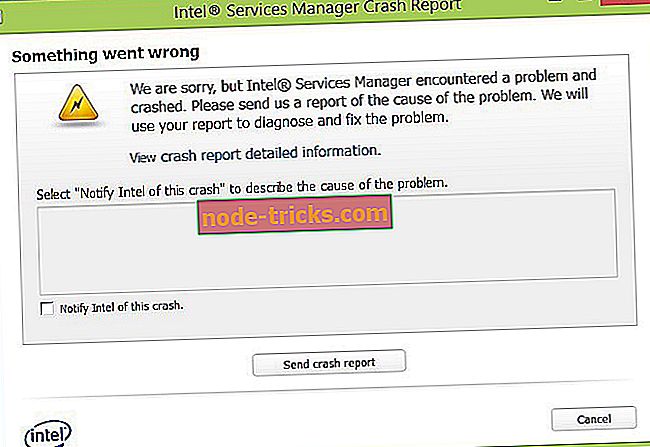
![Топ 6 корпоративни VPN решения за стимулиране на вашия бизнес [2019 Списък]](https://node-tricks.com/img/vpn/237/top-6-corporate-vpn-solutions-boost-your-business-2.png)
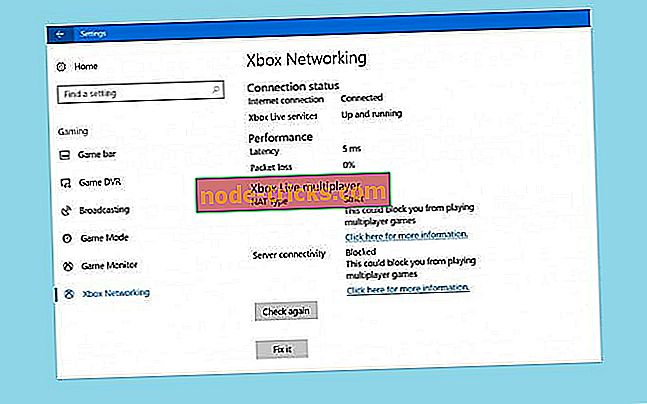
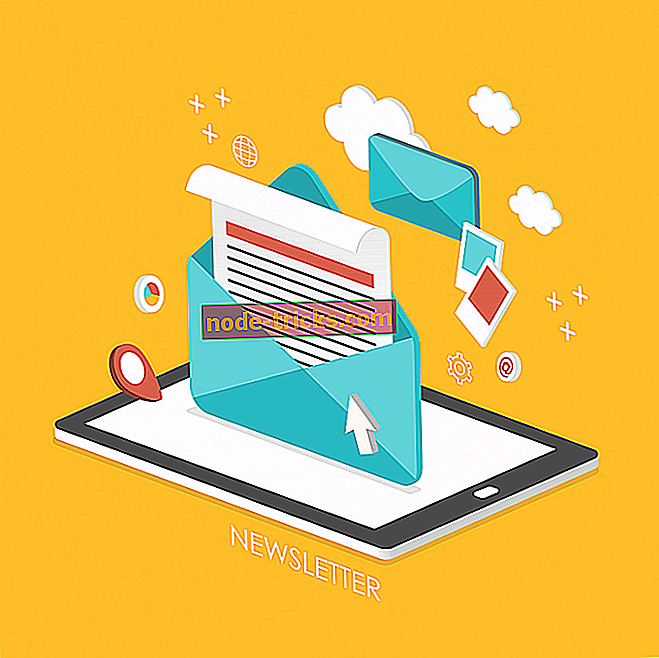



![Можете да използвате Skype за уеб в неподдържани браузъри [How To]](https://node-tricks.com/img/how/255/you-can-use-skype-web-unsupported-browsers.png)